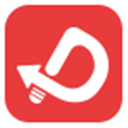
云动PDF转换器
详情介绍
云动PDF转换器官方版是一款多功能的PDF编辑转换工具,功能强大,专业好用,简单轻松即可实现文件格式转换。它采用业内领先技术,转换全程在电脑本地运行,文件信息安全有保障,提供试用版本,可转换小范围文档查看转换质量,加密文件也可轻松实现PDF格式转换。它操作简便,处理高效,支持图文混排和表格,轻松拖拽即可实现批量转换,文档转换成功率高,文档转换不改变原本排版,直接拖拽文件至界面即可完成PDF文件相互转换。欢迎有需求的朋友前来下载体验!
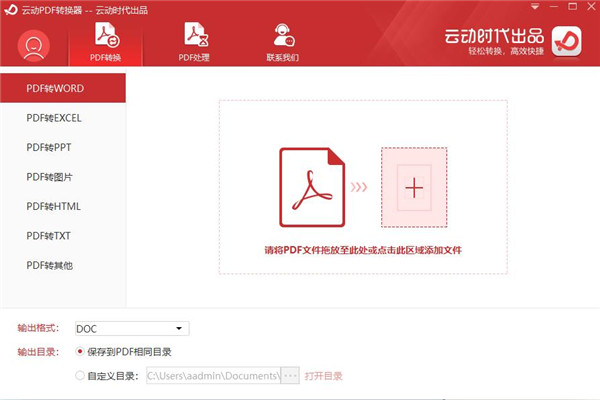
功能特色
1、提供高质量的PDF转换服务:轻松拖拽即可实现批量转换,支持图文混排和表格。
2、文档转换成功率高:文档转换不改变原本排版,转换成功率高达99%。
3、操作简便,智能识别,高效处理:直接拖拽文件至软件界面,即可完成PDF文件相互转换。
4、轻松、快速、免费试用体验:提供试用版本,用户可转换小范围文档查看转换质量。
5、文件安全有保障:文件转换全程在电脑本地运行,文件信息安全有保障。
6、支持加密文件格式转化:采用业内领先技术,加密文件也可轻松实现PDF格式转换
云动PDF转换器官方版使用教程
1、打开安装好的云动PDF转换器,首先点击左上方的头像打开登录窗口,使用手机微信扫描二维码即可登录。
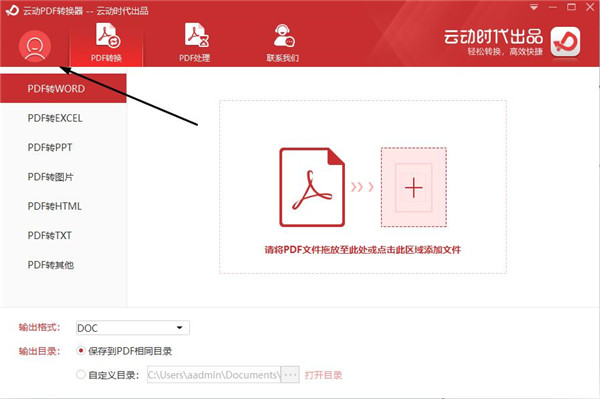
2、在左侧列表中选择需要的转换方式,然后点击主界面中央区域,打开文件添加窗口。在新窗口中找到并选中需要转换的PDF文件,再点击右下方的“打开”按钮。

3、然后在下方一次选择输出的文件格式和文件存放目录,全部选好之后点击右下方的“开始转换”。
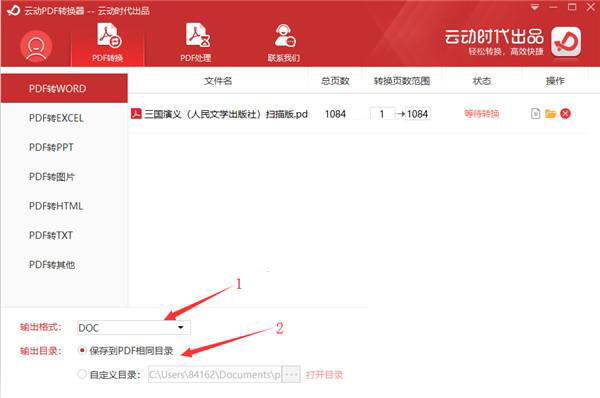
4、PDF转换中,所耗时间依照文件大小有所不同,请耐心等待。
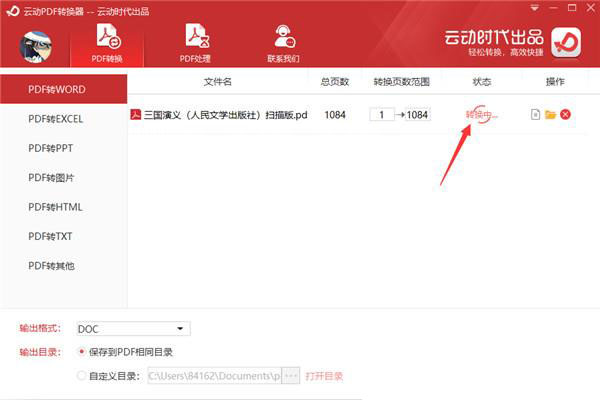
5、转换完成后会出现弹窗提示,点击“确定”即可。
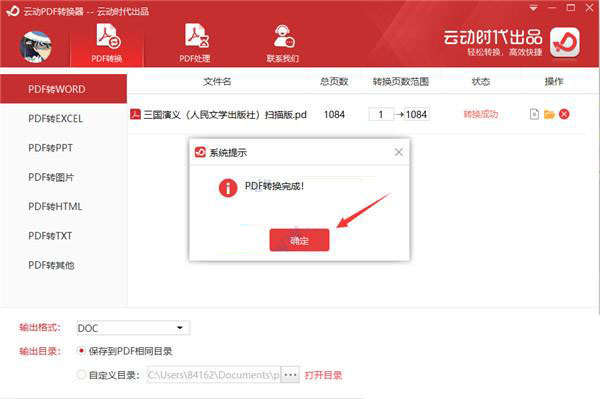
云动PDF转换器拆分PDF教程
1、首先打开软件,我们在界面上方找到“PDF操作”选项,点击该选项就可以进入到PDF操作页面。
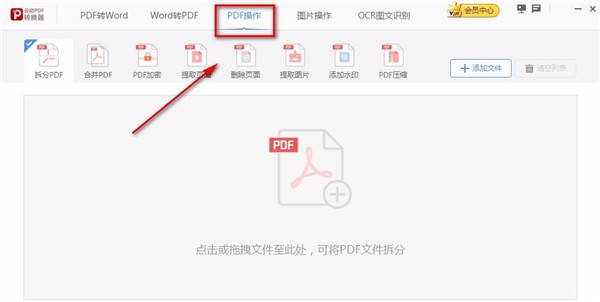
2、进入到PDF操作页面后,我们点击界面左上方的“拆分PDF”选项,并点击界面右上方的“添加文件”按钮。
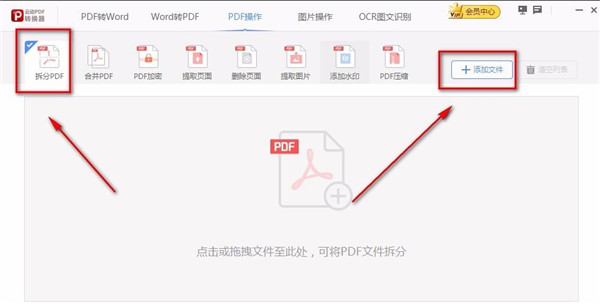
3、接着就会进入到文件添加页面,我们在页面中选择好需要进行拆分操作的PDF文件后,再点击页面右下角的“打开”按钮就可以了。
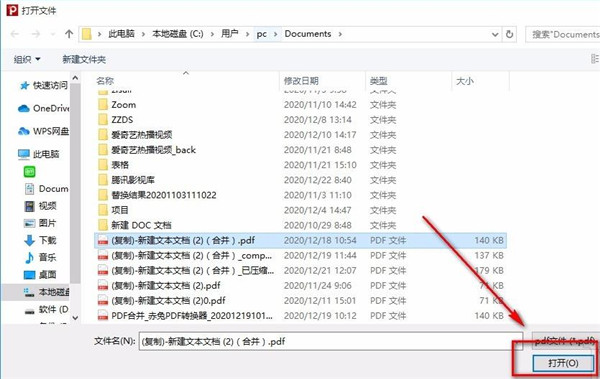
4、然后在界面上方找到“拆分页面范围”选项,我们在该选项下方的文本框中输入页面拆分范围即可。
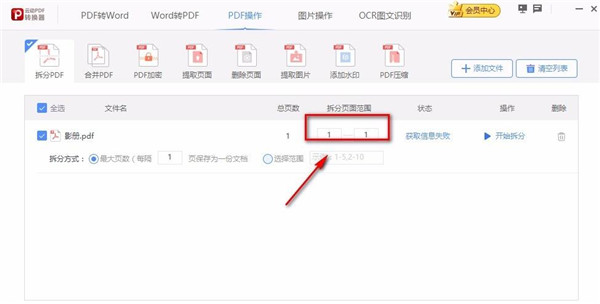
5、接下来在界面上找到“拆分方式”选项,我们根据自己的需要在其后面选择拆分方式;如果选择“最大页数”选项,则要在其后面的文本框中输入具体的页数,这个页数是每隔多少页保存为一个文档;如果选择“选择范围”选项,则在其后面的文本框中输入需要分割的页面范围。
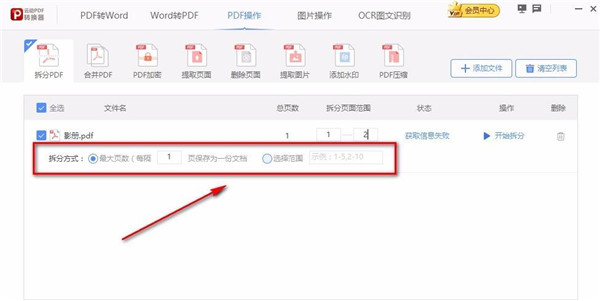
6、随后在界面左下角找到“输出路径”选项,我们根据自己的需要在其后面选择输出路径;如果选择“自定义”,则还要点击后面的三个小点按钮设置文件的输出目录。
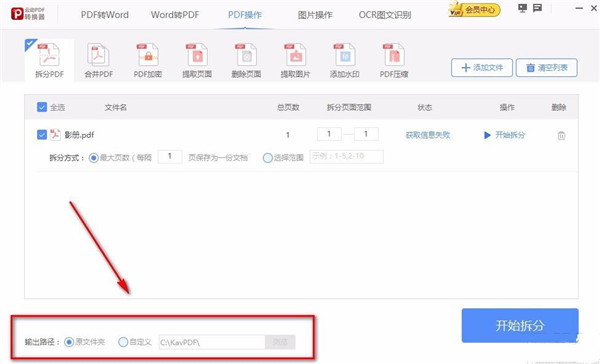
7、完成以上所有步骤后,我们在界面右下角找到“开始拆分”按钮,点击该按钮就可以开始拆分PDF文件了。
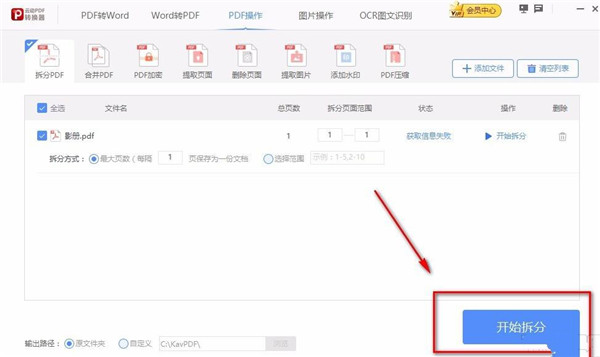
软件亮点
1、超实用论文辅助神器
云动PDF转换器提供优质的PDF转Word服务,不破坏原始排版。
2、财务报表轻松转换
轻松拖拽,即可批量快捷转换Excel报表,精准扫描,保留原始样式。
3、智能识别,完美保留PPT样式
高效的文件解析和识别技术,对于PDF文件内容和排版以及样式等元素进行有效地解析和处理。
更新日志
v1.0.40版本
1、修复BUG,新版体验更佳
2、更改了部分页面
猜您喜欢
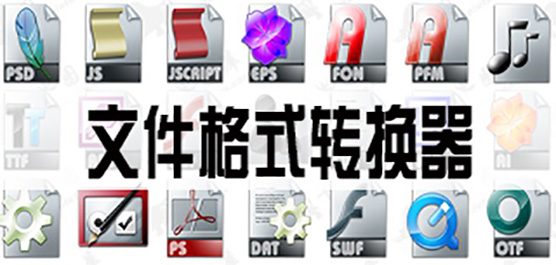
- 文件格式转换软件大全
- 文件格式转换软件是一类能够便捷实现文本文件、图形文件、音频文件、视频文件等文件格式互转的专业工具软件,支持批量化转换,且转换效率高,是打工人必备的电脑实用工具。
3322软件站整理汇集了一批好用的文件格式转换软件,其中包含如FormatFactory、Apabi maker、Omniformat、BitRecover BAT Converter Wizard等电脑软件,欢迎前来本站按需下载使用!
-

-

FormatFactory(格式工厂)官方版 v5.21.0.0 视频转换 / 121.27M
-

-

omniformat官方版(文件格式转换器) v21.0 转换工具 / 12.92M
-

apabi maker(文件转换软件) v5.0 文字处理 / 31.57M
-













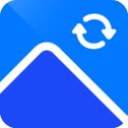








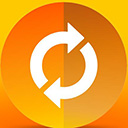











 赣公网安备 36010602000087号
赣公网安备 36010602000087号